Kullandığımız bilgisayar üzerinde diskimiz bazı durumlarda yetersiz gelebilir. Bu durumda ek disk satın alma işlemi gerçekleştiririz. Peki Windows Disk Nasıl Genişletilir?? Bu blogumuzda sizlerle birlikte adımlarla disk genişletme işlemi gerçekleştireceğiz.
Windows disk genişletme işlemi sağlayabilmeniz için öncelikle sunucunuza ek disk alanının tanımlanmış olması gerekmektedir. Blog yazımızda Windows Disk Nasıl Genişletilir sorusuna sizlerle birlikte cevap vereceğiz. Windows Server 2012 R2 işletim sistemi üzerinden anlatılmış olup diğer Windows sürümlerinde de benzer adımlar bulunmaktadır.
1-Disk Yönetim Ayarları
Windows disk genişletme işlemine sol altta bulunan Windows logosuna sağ tıklayarak Disk Management ayarlarına giriniz.
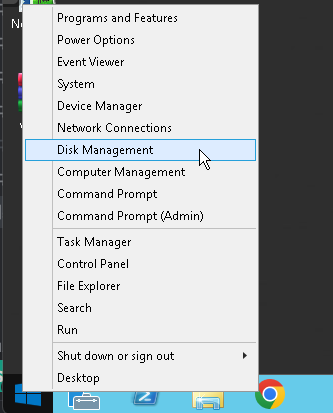
2-Yeniden Disk Tarama
Eklenen ek diskin gözükebilmesi için Rescan Disks işlemi uygulamamız gerekmektedir, eğer hala gözükmüyor ise destek talebi açarak durumu bildiriniz. Disk Managements ayarlarında üst sekmelerde bulunan Action sekmesindeki Rescan Disks seçeneğine basınız.
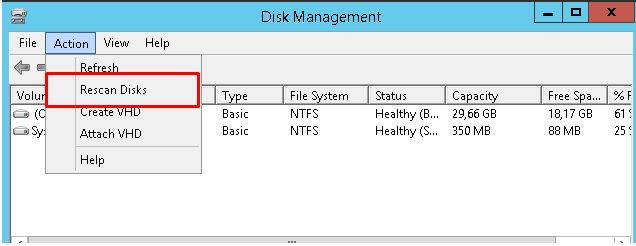
3-Disk Genişletme
Ek disk alanını kullanıma açmak ve disk genişletme sağlayabilmeniz için bir diske tanımlamamız veya yeni bir disk oluşturmamız gerekmektedir, C: diskini genişletmek için diske sağ tıklayarak Extend Volume seçeneğini seçiniz.
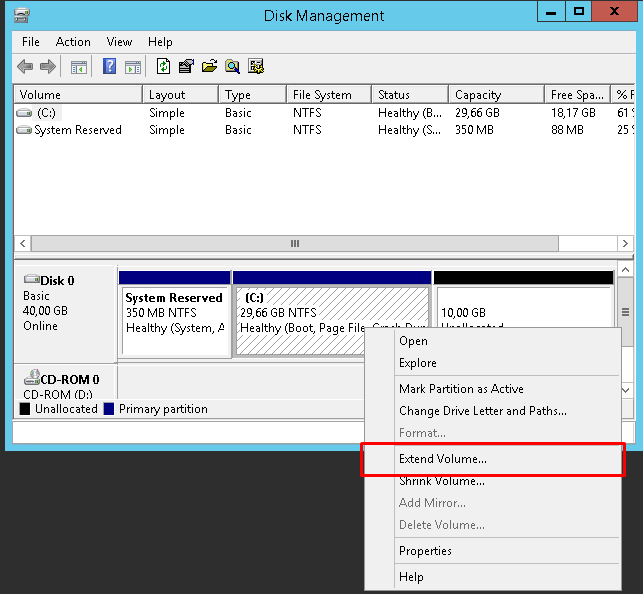
Açılan disk genişletme sihirbazında Next > butonuna basarak ilerleyiniz.
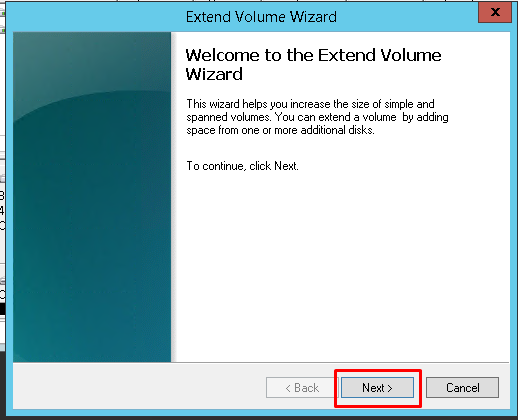
Bu kısımda hangi diskin ne kadar büyütüleceğini, boş bırakılan alanı, toplam alanı görüntüleyebilirsiniz. İstediğiniz şekilde ayarladıktan sonra Next > butonu ile ilerleyiniz.
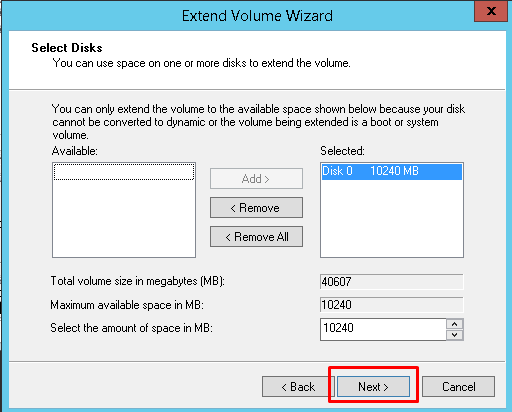
Eğer bir hata almadıysanız işlemler başarıyla tamamlanmıştır, açılan sayfada yapılan işlemlerin özeti bulunmaktadır. Finish butonuna tıklayarak disk genişletme sihirbazını kapatabilirsiniz.
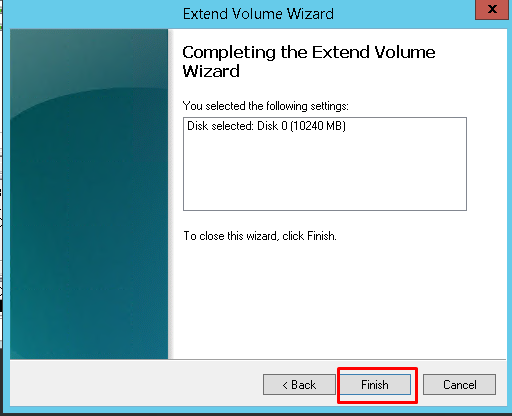
Yukarıda belirtilen adımları uyguladığınız takdirde sorunsuz şekilde diskinizi genişletebilirsiniz.
Kayizer.com‘dan dilediğiniz zaman paketlerimiz üzerinden ek disk alanı satın alabilirsiniz. İlgili işlem için bizlerle iletişime geçmeniz yeterli olacaktır.
